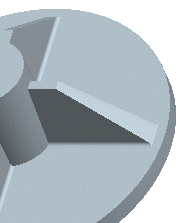示例:创建恒定角度的相切拔模
在此示例中,必须向筋中添加一个 5 度的拔模角,如下图所示,在其底部有 0.4" 倒圆角。要保留底部的倒圆角,需添加一个恒定角度的相切拔模(此示例中,在“零件”模式下添加特征)。
1. 激活参考零件。
2. 单击“模具”(Mold) > “拔模”(Draft) > “相切拔模”(Tangent Draft)。“相切拔模”(Tangent Draft) 对话框打开。
3. 单击

。请注意,
“方向”(Direction) 默认变为
“单侧”(One Sided)。
4. 指定“拖拉方向”(Pull Direction)。选择壳的顶部曲面。系统显示一个指向上方的红色箭头。单击“反向”(Flip) 使红色箭头指向下方,因为“拖动方向”必须自参考曲线指向相切拔模创建的方向。单击“确定”(Okay)。
5. 单击“参考”(References) 标签,选择筋 (1) 的顶边,如下图所示,然后单击“完成”(Done)。
6. 在“角度”(Angle) 文本框中,键入 5 然后按 ENTER 键。
7. 在“半径”(Radius) 文本框中,键入 .4 然后按 ENTER 键 (该半径值和筋底部的半径值相同)。
8. 单击

。特征几何如下图所示。
9. 单击

。恒定角度的相切拔模创建完成。
10. 重复该过程在筋的另一侧上创建恒定角度的相切拔模。完成后的特征如下图所示。
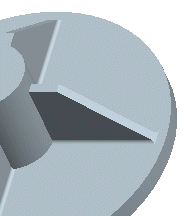
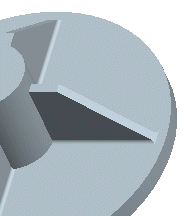
 。请注意,“方向”(Direction) 默认变为“单侧”(One Sided)。
。请注意,“方向”(Direction) 默认变为“单侧”(One Sided)。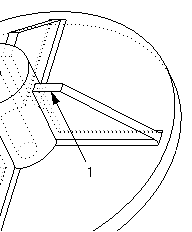
 。特征几何如下图所示。
。特征几何如下图所示。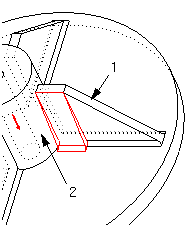
 。恒定角度的相切拔模创建完成。
。恒定角度的相切拔模创建完成。